Este código QR responde a la abreviatura de Quick Response. Gracias al cual, desde 1994 se ha simplificado la manera de obtener información de un producto a través de un código de barras bidimensional o QR y un escáner o cámara que los identifique.
En la actualidad podemos contar con diferentes fuentes de información y como herramienta se puede simplificar la manera de llegar a ella a través de un código QR que almacena datos y acceder a ellos con nuestros dispositivos Android.
Escanear códigos QR en Android con Google Lens
De forma nativa, Android cuenta con la app de Google Lens en sus raíces, con la que podremos contar con un asistente de Google para nuestro dispositivo. Y con este, se logrará acceder naturalmente a la información almacenada en códigos QR con nuestra cámara.
Para ingresar a Google Lens, solo necesitas dejar presionado el botón de Home. Si por algún motivo no logras acceder a ella o tu sistema operativo no cuenta con ella podrás descargar esta app aquí.
[appbox googleplay com.google.ar.lens&hl=es_ES]
Ahora, una vez que accedamos a la aplicación, nos mostrará su pantalla de inicio en la que nos desplazaremos hasta el final de la pestaña donde encontraremos puntos suspensivos, daremos tab y seleccionaremos la opción a la cámara de Google Lens, tal como podremos ver en la imagen #1.

Siendo la primera vez que abres la aplicación, nos destacará las alternativas y funcionalidades de esta opción dentro de la app. Luego, daremos tab en la opción Continuar, como se observa en la imagen #2.
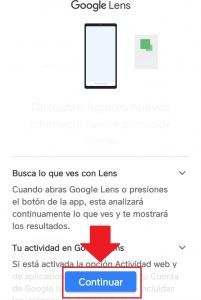
Posteriormente, seleccionaremos el botón de Activar la cámara para usar Lens, como se puede ver en la imagen #3.
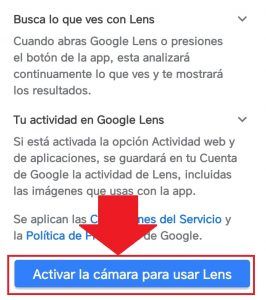
Esta selección nos arrojará una ventana de información donde elegiremos la opción de Permitir para aceptar el acceso a la cámara de nuestro Android, como podrás observar en la imagen #4.
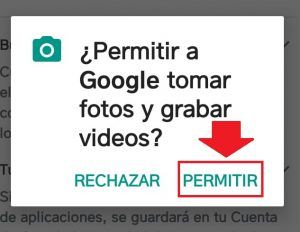
Escanear el código QR
Ya al ingresar a la cámara podremos escanear el código fácilmente, en este caso mostramos nuestro código QR en Tecnicomo. Tu deberás acercar y enfocar la cámara a dicho código que se escaneará, como podrás apreciar en la imagen #5.
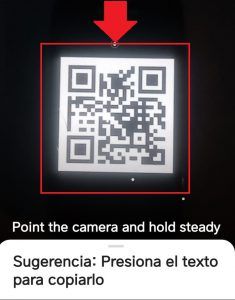
Esta acción revelará la página web o cualquier archivo antes de abrirlo. Luego, seleccionaremos el archivo o web para abrirlo, y esta se mostrará, tal como puedes ver en la imagen #6 y en la imagen #7 el Home de la web.

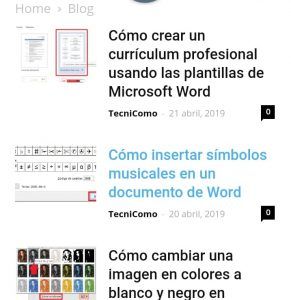
Mejores Apps para escanear código QR desde tu Android
Entre más de desarrolla esta tecnología, mayores serán los beneficios que estos ofrecen a sus usuarios. Acá te dejamos una lista de las mejores apps para escanear códigos QR y sus ventajas en Android.
Scanner QR: TechnoLoop
Dentro de las ventajas de un escáner de QR podremos necesitar la iluminación y TechnoLoop nos ofrece en su última actualización la posibilidad de acceder a la linterna del equipo si la tiene.
Igualmente podremos escanear códigos QR ya guardados en la galería y compartirlos con los amigos y contactos.
[appbox googleplay com.techresort.qrscanner]
QR Droid Private
Las bondades de QR Droid creado por DroidLa ha destacado esta app entre las demás. Esta ofrece la posibilidad de crear tus propios códigos QR a partir de la app y enlazarla a los archivos o información que desees para posteriormente compartirla con tus contactos.[appbox googleplay la.droid.qr.priva]
Karpesky: QR Scanner
Gracias a la compañía de Karpesky Lab, se ha incentivado la seguridad al escanear QR, esta ofrece sin cargo alguno el análisis de los archivos antes de acceder a ellos a través del código QR. Permitiendo la seguridad ante los redireccionamientos a contenidos maliciosos.
Podrás descargarla aquí
[appbox googleplay com.kaspersky.qrscanner]
